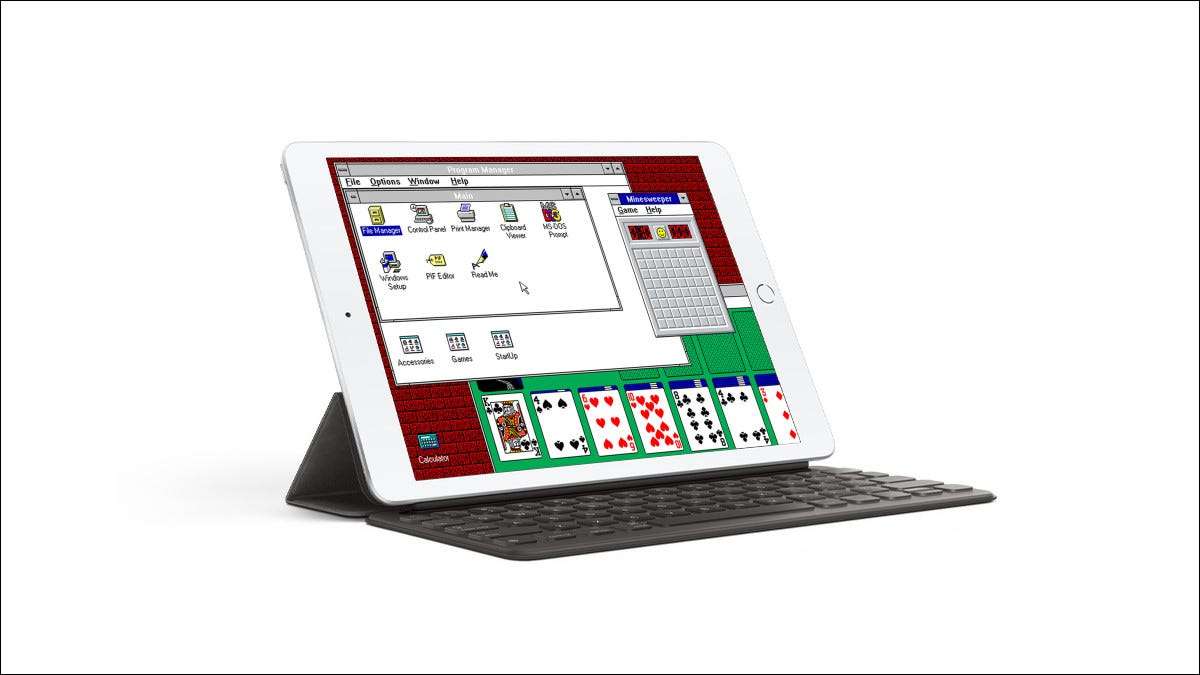
Χάρη σε μια MS-DOS εξομοιωτή που ονομάζεται idos 2 στο App Store, μπορείτε να εγκαταστήσετε το Microsoft Windows 3.1 για το iPad, τότε το παιχνίδι κλασικά παιχνίδια των Windows ή απλά να σοκάρει τους φίλους σας. Εδώ είναι πώς να το ρυθμίσετε.
Ενημέρωση, 08/13/21: Λίγο μετά που δημοσιεύθηκε αυτόν τον οδηγό, Η Apple διαγραφούν ΟΑΕ 2 από το App Store. Δυστυχώς, με την εφαρμογή δεν είναι πλέον διαθέσιμο, δεν είναι πλέον δυνατόν να εγκαταστήσετε τα Windows 3.1 για το iPad σας.
Παρουσιάζοντας ΟΑΕ 2
Πρόσφατα, έχουμε παρατηρήσει FastCompany editor (και φίλος του How-To Geek) Harry McCracken στο Twitter πειραματίζεται με τη λειτουργία των Windows 3.1 σε ένα iPad. Με την ευλογία του, είμαστε έτοιμοι να εξηγήσει πώς τράβηξε αυτό το καταπληκτικό κατόρθωμα.
Για να εκτελέσετε τα Windows 3.1 για το iPad σας, θα χρειαστεί να αγοράσετε μια εφαρμογή που ονομάζεται idos 2 που είναι διαθέσιμη στο App Store. Επί του παρόντος, κοστίζει $ 4.99 η οποία φαίνεται σαν μια συμφωνία σχετικά με το τι μπορεί να κάνει.
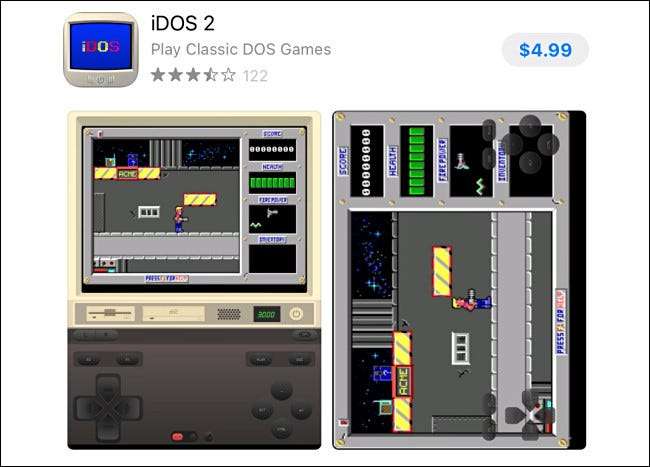
ΟΑΕ έχει μια ιστορία διάστικτη από το App Store. Δρόμο της επιστροφής για το 2010 , Η Apple τράβηξε μια παλαιότερη έκδοση της εφαρμογής, διότι επέτρεψε στους ανθρώπους να τρέχουν μη εγκεκριμένων κώδικα φορτώνονται μέσω του iTunes. Πέρυσι, ο συντάκτης της ενημέρωση της εφαρμογής για να τραβήξει τα αρχεία του DOS από το iCloud ή την εφαρμογή Αρχεία, και η Apple ενέκρινε. Μέχρι στιγμής, είναι ακόμα στη λίστα, οπότε ας ελπίδα ότι κολλάει.
Μετά την αγορά και εγκατάσταση του ΟΑΕ 2 στο iPad σας, θα εκτελείται μία φορά για να βεβαιωθείτε ότι δημιουργεί ό, τι φακέλους που χρειάζεται για να εργάζονται σε αρχεία της εφαρμογής σας. Θα δημιουργήσει ένα «ΟΑΕ» φάκελο στην περιοχή σας «On My iPad» σε αρχεία. Αυτό είναι σημαντικό.
Πριν προχωρήσουμε στην διαδικασία εγκατάστασης των Windows παρακάτω, ίσως να θέλετε να εξοικειωθείτε με τον τρόπο λειτουργίας του ΟΑΕ. Σε κατακόρυφο προσανατολισμό, θα δείτε ένα παράθυρο κοντά στην κορυφή της οθόνης που θα περιλαμβάνει την έξοδο βίντεο της μίμησης MS-DOS μηχανή. Κάτω από αυτό, θα δείτε μια γραμμή εργαλείων που σας επιτρέπει να φορτώσετε τις εικόνες στο δίσκο (αν αγγίξετε τη μονάδα δισκέτας), ελέγξτε την ταχύτητα εξομοίωσης DOSBox (ένα μαύρο κουτί με πράσινο αριθμούς), και να λάβει ένα screenshot ή αλλαγή ρυθμίσεων (πατώντας την εξουσία κουμπί).
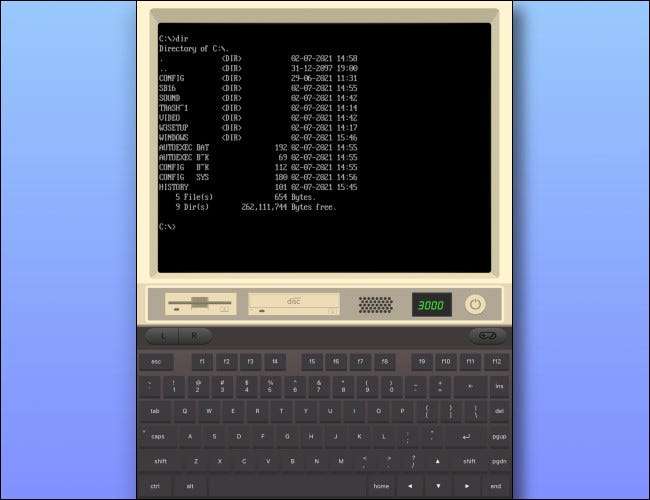
Στο κάτω μέρος της οθόνης, θα βρείτε ένα πληκτρολόγιο στην οθόνη που σας επιτρέπει να πληκτρολογήσετε ό, τι θέλετε στο μηχάνημα MS-DOS. Αν αναστρέψετε το iPad σας σε οριζόντια θέση, η περιοχή εμφάνισης του MS-DOS θα αναλάβει την οθόνη, και μπορείτε να τραβήξετε μια γραμμή εργαλείων που σας επιτρέπει να αποκτήσετε πρόσβαση στις επιλογές του πληκτρολογίου, ποντικιού και gamepad ανά πάσα στιγμή πατώντας το πάνω μέρος της οθόνης.
Ρύθμιση πληκτρολογίου Bluetooth και το ποντίκι
Μόλις έχετε ΟΑΕ 2 εγκατασταθεί, μπορεί να θέλετε να το χρησιμοποιήσετε με το ποντίκι και το πληκτρολόγιο υλικού. Ευτυχώς, εφ 'όσον τρέχετε iPadOS 13 ή υψηλότερο, είναι εύκολο: Ρυθμίσεις Απλά επισκεφθείτε & gt? Bluetooth και ζευγάρι αγαπημένο σας Bluetooth πληκτρολόγιο και ποντίκι .
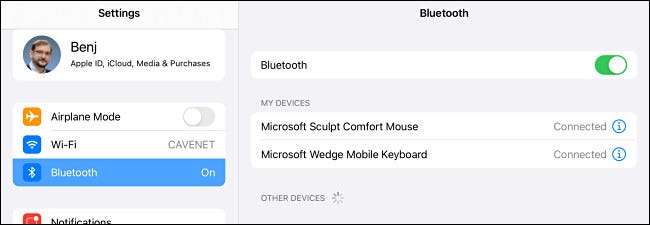
Αν έχετε πρόβλημα να πάρει το πληκτρολόγιο Bluetooth για το έργο με ΟΑΕ 2, ανοίξτε τις Ρυθμίσεις και μεταβείτε στην προσβασιμότητα & gt? Πληκτρολόγια και απενεργοποίηση «Πλήρης πρόσβαση πληκτρολογίου.» Αν αυτό δεν βοηθήσει, μπορείτε ακόμα να χρησιμοποιήσετε ΟΑΕ 2 με ένα εικονικό πληκτρολόγιο στην οθόνη.
ΣΧΕΤΙΖΕΤΑΙ ΜΕ: Πώς να χρησιμοποιήσετε ένα ποντίκι με το iPad ή το iPhone σας
Πάρτε και Προετοιμάστε τα αρχεία εγκατάστασης των Windows 3.1
Εδώ είναι το δύσκολο μέρος: Για να εγκαταστήσετε τα Windows 3.1 σε ΟΑΕ 2, θα πρέπει με κάποιο τρόπο να αντιγράψετε τα αρχεία εγκατάστασης των Windows 3.1 πάνω στο iPad σας. Τα καλά νέα είναι ότι υπάρχει ένα εντελώς νόμιμο τρόπο για να το κάνετε αυτό, αν έχετε στην κατοχή σας αρχικό Windows δισκέτες 3.1 εγκατάσταση -από κυριολεκτικά αντιγραφή όλα τα αρχεία εκτός από τις δισκέτες και τη θέση τους σε ένα φάκελο. Εάν είστε κύριος των δίσκων (και ως εκ τούτου, η άδεια χρήσης των Windows 3.1), οι οποίες μπορεί να είναι σε θέση να βρείτε εικόνες στο δίσκο των δισκέτες κάπου στο διαδίκτυο, αλλά φεύγουμε τις νομικές και ηθικές επιπτώσεις του να κάνει ότι μέχρι εσείς.
Ωστόσο, μπορείτε να αποκτήσετε τις δισκέτες εγκατάστασης των Windows 3.1, θα πάμε να θέλετε να αντιγράψετε τα περιεχόμενα του κάθε δίσκου (ή εικόνα δίσκου) σε ένα ενιαίο κατάλογο, πιθανότατα χρησιμοποιώντας ένα άλλο μηχάνημα, όπως ένα PC ή Mac. Σε έναν υπολογιστή,
WinImage
ή
7-Zip
μπορεί να εξαγάγει τα αρχεία από τις εικόνες στο δίσκο. Στο παράδειγμά μας, έχουμε τοποθετήσει όλα τα αρχεία εγκατάστασης αντιγράφονται από επτά διαφορετικές δισκέτες εγκατάστασης των Windows 3.1 σε ένα φάκελο που ονομάζεται
w3setup
.
Αντιγράψτε το Windows 3.1 Εγκατάσταση αρχείων στο iPad σας
Μόλις έχετε όλα τα αρχεία εγκατάστασης των Windows 3.1 σε ένα φάκελο, θα χρειαστεί να αντιγράψετε το φάκελο w3setup στα ΟΑΕ 2 φάκελο που βρίσκεται στην εφαρμογή Αρχεία. Υπάρχουν πολλοί τρόποι να γίνει αυτό.
Ένας τρόπος είναι να συνδέσετε το iPad σας σε Mac, και στη συνέχεια εντοπίστε το iPad σας στο sidebar Finder και κάντε κλικ στο «Αρχεία». Σύρετε το φάκελο w3setup από το Finder ή την επιφάνεια εργασίας σας σε «ΟΑΕ» στη λίστα αρχείων.
(Σε έναν υπολογιστή με Windows, μπορείτε να εγκαταστήσετε iTunes και χρήση του iTunes κοινή χρήση αρχείων για αυτό.)
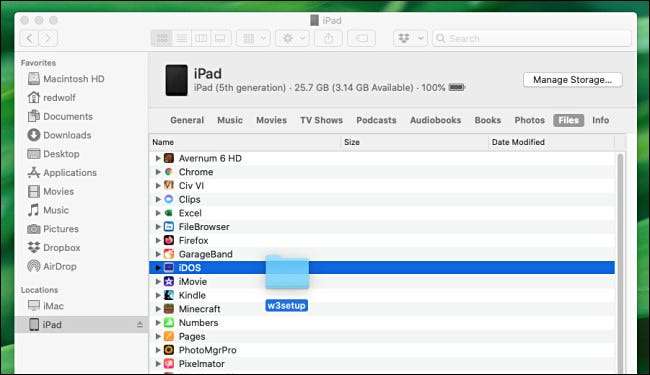
Μπορείτε επίσης να χρησιμοποιήσετε το iCloud Drive, Dropbox, ή κάποια άλλη υπηρεσία αποθήκευσης σύννεφο ως ενδιάμεσος. Μόλις αυτό μεταφέρεται στο iPad σας, Χρησιμοποιήστε την εφαρμογή Αρχεία για αντιγραφή ο φάκελος w3setup στις ΟΑΕ φάκελο σε αρχεία.
ΣΧΕΤΙΖΕΤΑΙ ΜΕ: Όλα όσα μπορείτε να κάνετε με την εφαρμογή αρχείων στο iPhone ή το iPad σας
Εγκαταστήστε τα Windows στο ΟΑΕ 2
Εφ 'όσον είστε βέβαιοι ότι έχετε τα περιεχόμενα του κάθε δίσκο εγκατάστασης των Windows 3.1 στον κατάλογο w3setup σας, την εγκατάσταση των Windows 3.1 σε ΟΑΕ 2 είναι εύκολο. Ό, τι βάζετε στα ΟΑΕ φάκελο αρχείων γίνεται το περιεχόμενο του MS-DOS σας C: drive αυτόματα.
Για να ξεκινήσετε την εγκατάσταση των Windows, ΟΑΕ έναρξη 2, και χρησιμοποιώντας το πληκτρολόγιό σας (πραγματικό ή εικονικό), τύπου
w3setup \ setup
στο
C: \ & gt?
προτροπή και πατήστε enter. Θα δείτε μια μπλε οθόνη ρύθμισης που λέει «Welcome to Setup.»
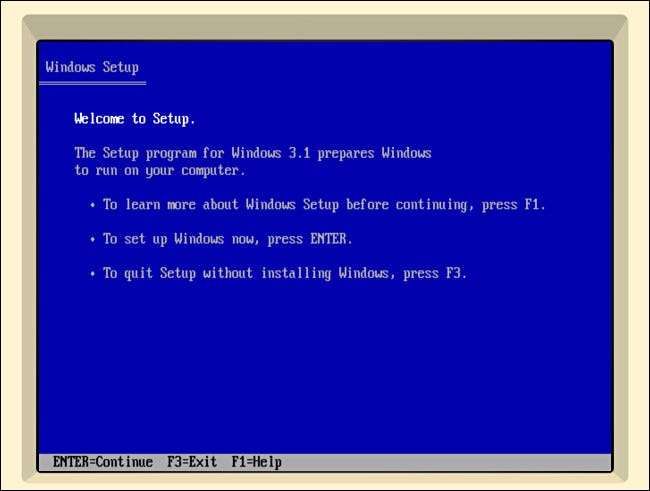
Πατήστε Enter και στη συνέχεια επιλέξτε «Express Setup» στην επόμενη οθόνη πατώντας το πλήκτρο Enter και πάλι. Εγκατάστασης των Windows θα ξεκινήσει την αντιγραφή αρχείων από το φάκελο w3setup σε ένα νέο κατάλογο που ονομάζεται C: \ WINDOWS.
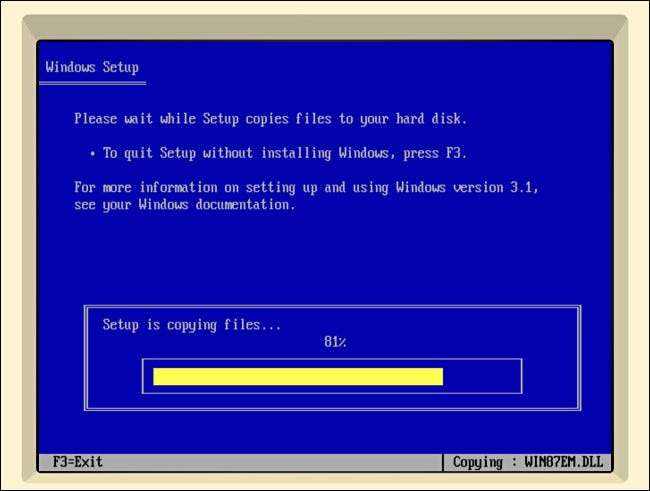
Μετά από λίγο, η ρύθμιση θα περάσει από τη λειτουργία χαρακτήρα MS-DOS με το μπλε φόντο σε ένα 3.x στυλ γραφικών εγκατάσταση των Windows. Σε αυτό το σημείο, το ποντίκι σας θα πρέπει να εργάζονται, και μπορείτε να μετακινήσετε το δείκτη του ποντικιού γύρω από την οθόνη. Όταν ρωτά για το όνομά σας, πληκτρολογήστε ό, τι θέλετε, και στη συνέχεια κάντε κλικ στο κουμπί «Συνέχεια» ή πατήστε Enter δύο φορές. Η εγκατάσταση θα συνεχιστεί.
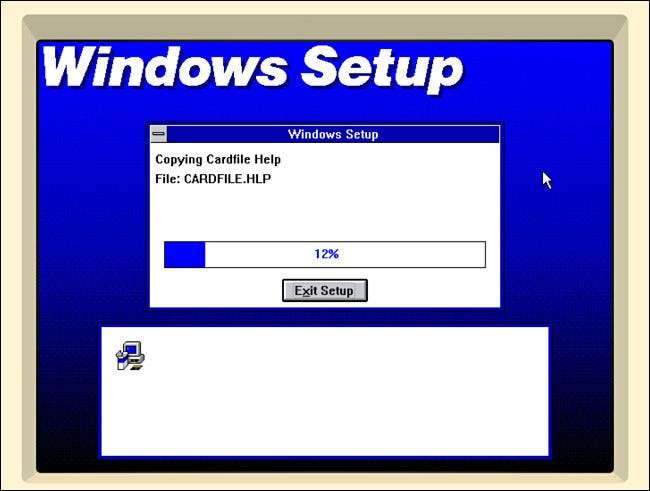
Μετά την αντιγραφή όλων των αρχείων, το πρόγραμμα εγκατάστασης των Windows θα μπορούσε να ζητήσει να ορίσετε έναν εκτυπωτή. Επιλέξτε «Δεν υπάρχει συνδεδεμένος εκτυπωτής» και κάντε κλικ στο «Εγκατάσταση». Αν σας ρωτά αν θέλετε να δείτε ένα πρόγραμμα εκμάθησης, επιλέξτε «Skip Tutorial».

Και τέλος, θα δείτε ένα παράθυρο «Setup Έξοδος από τα Windows» pop up. Επανεκκίνηση μέσα στο MS-DOS δεν λειτουργεί σε ΟΑΕ 2 αυτή τη στιγμή, οπότε θα χρειαστεί να αναγκάσει-σταματήσουν ΟΑΕ 2 από φέρνοντας το App Switcher και σύροντας ΟΑΕ 2 προς τα πάνω έξω από την οθόνη.
ΣΧΕΤΙΖΕΤΑΙ ΜΕ: Πώς να κλείσετε και να κάνετε επανεκκίνηση του iPhone και του iPad Apps
Τέλος, Εκτελέστε το Windows 3.1 για το iPad σας!
Από τη στιγμή που θα κλείσετε ΟΑΕ 2, θα ξεκινήσει και πάλι. Τώρα που τα Windows 3.1 είναι εγκατεστημένο, χρόνο για να το τρέξει για πρώτη φορά. Στο
C: \ & gt?
προτροπή, τύπος
νίκη
και πατήστε Enter. Μετά από μια στιγμή, θα δείτε την οθόνη εκκίνησης των Windows 3.1.
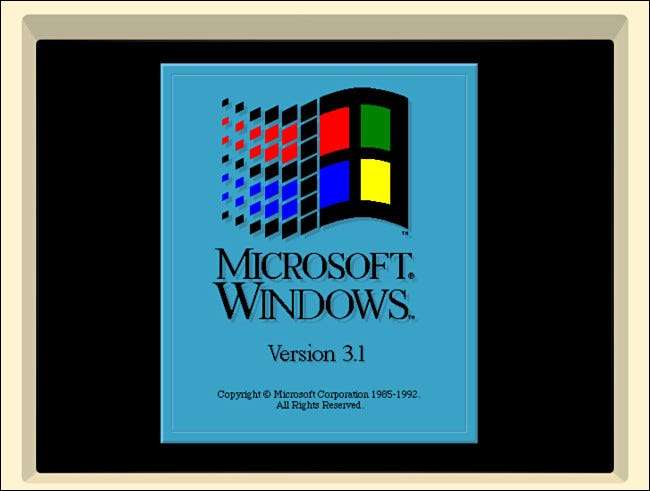
Μετά από αυτό, θα είστε σε 3.1 επιφάνεια εργασίας των Windows. Συγχαρητήρια, έχετε κάνει! Τρέχετε τα Windows 3.1 σε iPad της Apple. Ώρα να γελώ σαν μια ιδιοφυΐα τρελός.
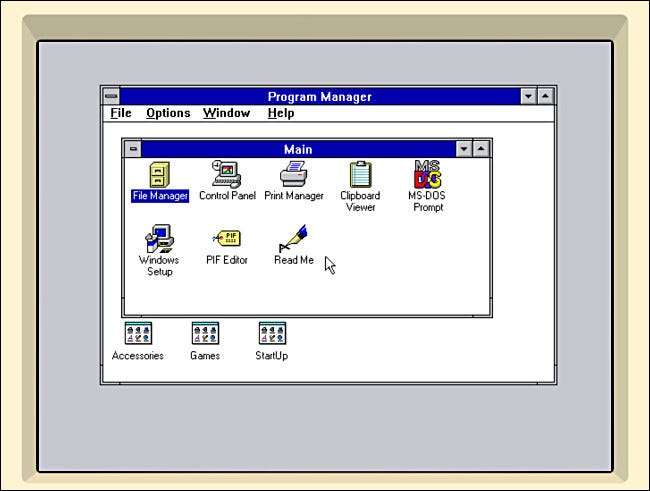
Αν είστε σαν κι εμάς, το πρώτο πράγμα που θα κάνετε είναι να ανοίξετε την ομάδα προγραμμάτων «Παιχνίδια» και να τρέξει Πασιέντζα να παίξετε ένα γρήγορο παιχνίδι που είναι ακόμα τόσο διασκεδαστικό όσο ήταν και το 1992.

Ή, μπορείτε να δοκιμάσετε Ναρκοσυλλέκτης , Η οποία έρχεται με τα Windows 3.1, καθώς και. Εάν αισθάνεστε καλλιτεχνική, mosey για πάνω στην «Αξεσουάρ» ομάδα του προγράμματος και να εκτελέσετε πινέλο, ένα διαχρονικό κλασικό.
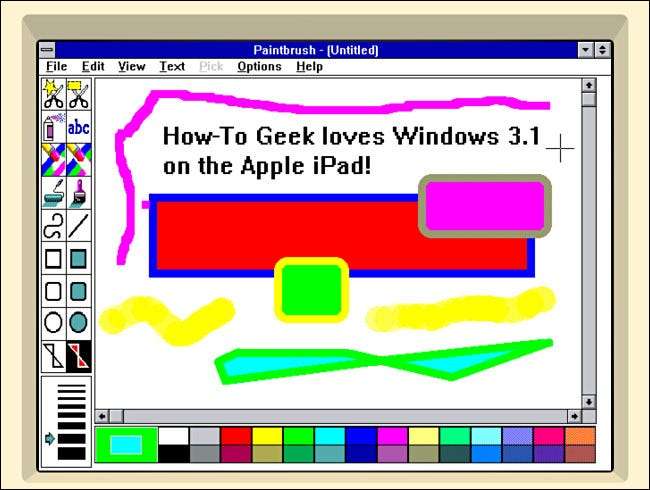
Και φυσικά, δεν χρειάζεται πάντα να βλέπετε τα σύνορα του Idos γύρω από την εξομοιούμενη οθόνη. Απλά αναστρέψτε το iPad σας σε οριζόντιο προσανατολισμό και τα σύνορα θα εξαφανιστούν. Θα έχετε μια πολύ ωραία, πλήρους οθόνης Windows 3.1 σε κίνηση.

ΣΧΕΤΙΖΕΤΑΙ ΜΕ: 30 χρόνια 'Minesweeper' (Sudoku με εκρήξεις)
Επόμενα βήματα: Υποστήριξη ήχου και περισσότερα παιχνίδια
Από προεπιλογή, τα Windows 3.1 δεν θα αναπαράγουν ήχους στο iPad σας, εκτός εάν εγκαταστήσετε ένα ειδικό πρόγραμμα οδήγησης ήχου. Για να το κάνετε αυτό, θα χρειαστεί να κατεβάσετε το
SoundBlaster 16 δημιουργικό πρόγραμμα οδήγησης ήχου
που βρέθηκαν στην ιστοσελίδα RGB Classic Games. Εξαγωγή του αρχείου ZIP σε ένα φάκελο που ονομάζεται
sb
και αντιγράψτε τον στον κατάλογο του IDOS στα αρχεία.
Για να το εγκαταστήσετε, εκτελέστε το Idos 2 και πληκτρολογήστε
sb \ εγκατάσταση
Στο C: \ & GT; Προτροπή και, στη συνέχεια, ακολουθήστε τις οδηγίες στην οθόνη. Το πιο σημαντικό, θα χρειαστεί να
Αλλάξτε τη διακοπή από 5 έως 7
κατά τη διάρκεια της διαδικασίας εγκατάστασης.
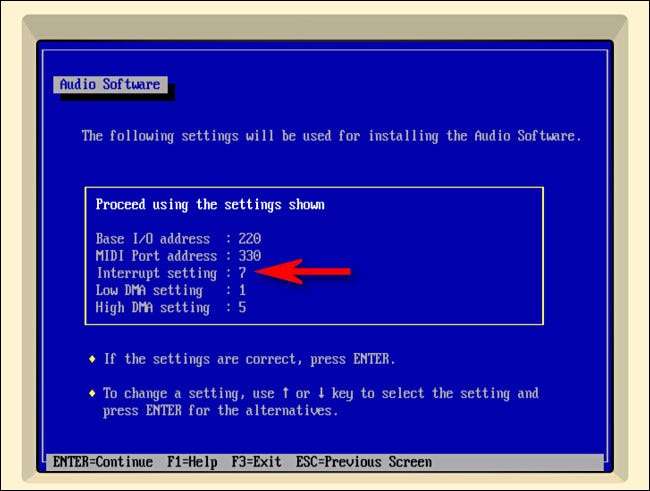
Αν θέλετε να πάρετε περισσότερα παιχνίδια των Windows, ένα καλό μέρος για να τα βρείτε είναι Το Αρχείο του Διαδικτύου . Με στιγμιότυπα οθόνης και τη δυνατότητα να τα εκτελέσετε στο πρόγραμμα περιήγησής σας, μπορείτε να τα δοκιμάσετε πριν να τα αντιγράψετε ακόμη και στο iPad σας.
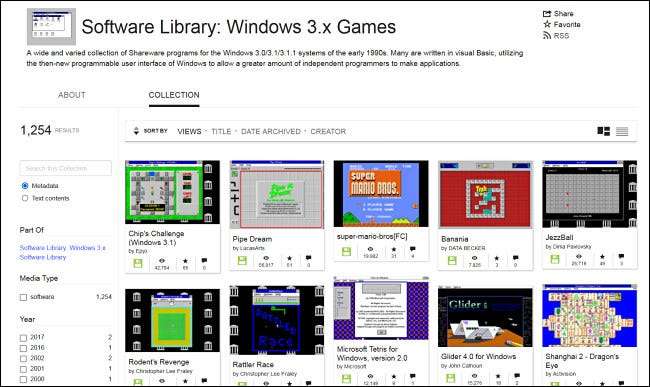
Εάν βρείτε ένα παιχνίδι που σας αρέσει στο αρχείο του Διαδικτύου, μπορείτε συνήθως να βρείτε το αρχείο zip για το παιχνίδι που αναφέρεται στην πλαϊνή μπάρα στη δεξιά πλευρά της οθόνης. Κατεβάστε το αρχείο zip σε Mac ή PC, εξαγάγετε το στο δικό του φάκελο (κάτω από οκτώ χαρακτήρες, έτσι ώστε να είναι φιλική προς το DOS) και, στη συνέχεια, αντιγράψτε το στο φάκελο IDOS στο iPad.
Μπορείτε να το εγκαταστήσετε στα Windows 3.1 επιλέγοντας το αρχείο & gt; Νέα & GT; Στοιχείο προγράμματος στον διαχειριστή προγραμμάτων. Στη συνέχεια, "περιηγηθείτε στον κατάλογο του παιχνιδιού και επιλέξτε το κύριο αρχείο exe ή com που το τρέχει. Αν αυτό ακούγεται κουραστικό, αυτό συμβαίνει επειδή είναι! Αυτός είναι ακριβώς ο τρόπος που τα παράθυρα ήταν τότε.
Και εδώ είναι το μυστικό Εκτη αίσθηση Twist για το τέλος: Μπορείτε να κάνετε όλα αυτά στο iPhone σας επίσης. Απλά θυμηθείτε ότι κάθε φορά που τα παράθυρα ή ένα άλλο πρόγραμμα σας ζητά να κάνετε επανεκκίνηση του υπολογιστή σας, θα πρέπει να ισχύει από κοντά ΟΑΕ και να τρέξει και πάλι. Καλα να περνατε!
ΣΧΕΤΙΖΕΤΑΙ ΜΕ: Πώς να εγκαταστήσετε τα Windows 3.1 στο Dosbox, ρυθμίστε προγράμματα οδήγησης και αναπαραγωγή παιχνιδιών 16-bit







